Uzyskaj tutaj szybkie odpowiedzi na często zadawane pytania dotyczące korzystania z programu Outlook dla systemów iOS i Android.
Aby wymieniać wiadomości z agentem obsługi technicznej z poziomu aplikacji, otwórz aplikację mobilną Outlook i przejdź do pozycji Ustawienia > Pomoc i opinie > Skontaktuj się z pomocą techniczną. Aby uzyskać więcej szczegółowych informacji, zobacz Uzyskiwanie pomocy w aplikacji dla aplikacji mobilnej Outlook.
Pytania dotyczące konta poczty e-mail:
Skąd mogę pobrać aplikację mobilną Outlook?
Kto jest moim dostawcą poczty e-mail?
Jaki typ konta e-mail posiadam?
Inne pytania
Jak uzyskać pomoc w aplikacji Outlook?
Jak zaimportować konto POP programu klasycznego Outlook do aplikacji mobilnej Outlook?
Jak zaimportować kontakty POP programu klasycznego Outlook do aplikacji mobilnej Outlook?
Jak zapisać kontakty programu Outlook we wbudowanej aplikacji Kontakty na telefonie?
Porada: Kliknij tutaj, aby zapoznać się z tematami często zadawanych pytań dotyczącymi aplikacji mobilnej Outlook, takimi jak Ustawienia, Priorytetowa skrzynka odbiorcza, Powiadomienia i dźwięki i Kalendarze.
Skąd mogę pobrać aplikację mobilną Outlook?
Otwórz sklep Google Play Store (Android) lub App Store (iOS) i wyszukaj „Microsoft Outlook”. Naciśnij pozycję Zainstaluj.
Jeśli właśnie korzystasz z urządzenia przenośnego, kliknij jeden z poniższych linków:
Uwaga: Jeśli urządzenie przenośne nie jest zgodne z aplikacją mobilną Outlook, możesz skonfigurować swoją pocztę e-mail przy użyciu aplikacji wbudowanej urządzenia.
Kto jest moim dostawcą poczty e-mail?
|
Typ konto |
Opis |
|---|---|
|
Outlook.com |
Konta e-mail z końcówkami @outlook.com, @hotmail.com, @msn.com, @live.com, w domenach niestandardowych hostowanych w usłudze Outlook.com lub w domenach międzynarodowych, takich jak @outlook.co.uk. |
|
Gmail |
Usługa poczty e-mail Google. Aby poznać ustawienia serwera usługi Gmail, zobacz Wprowadzenie do protokołu IMAP oraz POP3. |
|
Yahoo! Poczta |
Yahoo! usługa poczty e-mail. Dla usługi Yahoo! ustawienia serwera, zobacz Ustawienia serwera IMAP dla usługi Yahoo! Mail lub Ustawienia serwera POP dla usługi Yahoo! Mail. |
|
iCloud |
Usługa poczty e-mail firmy Apple. Usługa iCloud nie obsługuje protokołu POP. Zobacz Ustawienia serwera poczty dla klientów usługi iCloud. |
|
Microsoft 365 |
Służbowe konto e-mail hostowane przez usługę Microsoft 365 dla firm. Konta mogą mieć końcówki: @twoja_domena.onmicrosoft.com, @twoja_domena.com, @twoja_uczelnia.edu itp. Jeśli nie masz pewności, skontaktuj się z administratorem Twojego konta e-mail. Ustawienia konta POP i IMAP. |
|
Exchange konto |
Służbowe konto e-mail hostowane przez program Exchange. Są to domeny niestandardowe w programie Exchange i mogą one mieć końcówki: @twoja_domena.com lub @twoja_uczelnia.edu. Jeśli Twoja organizacja korzysta z aplikacji Outlook Web App lub Outlook w sieci Web, możesz spróbować sprawdzić ustawienia serwera w ustawieniach kont POP i IMAP. Jeśli masz pytania, zapytaj administratora swojego konta. |
|
POP lub IMAP |
POP i IMAP są protokołami poczty e-mail używanymi do pobierania poczty e-mail na Twoje urządzenie. W przypadku protokołów IMAP i POP będą synchronizowane tylko Twoje wiadomości e-mail. Nie będą synchronizowane kalendarz ani kontakty. Skontaktuj się z dostawcą lub administratorem poczty e-mail, jeśli nie masz pewności, czy należy użyć protokołu POP, czy IMAP. Sprawdź witrynę internetową dostawcy poczty e-mail lub zadzwoń do niego i za pomocą tego przydatnego przewodnika uzyskaj od niego potrzebne ustawienia serwera. |
Jaki typ konta e-mail posiadam?
Nie wiesz, jakiego typu konto posiadasz? Skontaktuj się z dostawcą usług poczty e-mail. Jeśli konto e-mail, które próbujesz dodać do swojego urządzenia, jest już skonfigurowane na komputerze PC lub Mac przy użyciu programu Outlook, wypróbuj poniższą metodę.
-
Na komputerze PC lub Mac, na którym zainstalowano program Outlook, otwórz program Outlook i wybierz pozycję Plik > Informacje > Ustawienia konta.
-
W oknie Ustawienia kont sprawdź typ konta w kolumnie Typ.
Jakie są ustawienia mojego serwera poczty e-mail?
Ustawienia serwera poczty e-mail dla większości popularnych dostawców można odnaleźć online, przeszukując Internet. Te informacje mogą być łatwo dostępne u dostawcy lub hosta poczty e-mail. Jeśli tak nie jest, należy poprosić o te informacje, aby móc skonfigurować pocztę e-mail na urządzeniu przenośnym.
Zobacz Ustawienia serwera potrzebne od dostawcy poczty e-mail, aby skorzystać z przydatnego przewodnika na temat tego, o co pytać.
Ustawienia serwera dla usługi Microsoft 365 dla firm
-
W ustawieniach serwera poczty przychodzącej użyj wartości outlook.office365.com.
-
W ustawieniach serwera SMTP poczty wychodzącej użyj wartości smtp.office365.com.
-
Port SMTP poczty wychodzącej: 587.
Ustawienia serwera dla usługi Outlook.com
-
Dla serwera poczty przychodzącej użyj ustawień eas.outlook.com
.Uwaga: W przypadku kont IMAP i POP usługi Outlook.com
użyj ustawiania imap-mail.outlook.com dla protokołu IMAP i pop-mail.outlook.com dla protokołu POP. -
W ustawieniach serwera SMTP poczty wychodzącej użyj wartości smtp-mail.outlook.com.
-
Port poczty przychodzącej: 993 (konta IMAP) lub 995 (konta POP).
Jak zmienić hasło?
Nie możesz zmienić hasła do konta e-mail w aplikacji poczty e-mail. Aby zmienić hasło do konta poczty e-mail, uzyskaj dostęp do swojej poczty w przeglądarce internetowej. Po zalogowaniu się będzie można zmienić hasło. Opcja zmiany hasła prawdopodobnie będzie znajdować się w ustawieniach konta lub profilu.
-
Zaloguj się na koncie e-mail przez stronę internetową.
Uwaga: Jeśli na przykład masz konto @hotmail.com, odwiedź witrynę outlook.com
-
Sprawdź informacje w ustawieniach profilu lub w ustawieniach konta.
-
Zmień hasło.
-
Aplikacja mobilna Outlook wykryje tę zmianę i zostanie wyświetlony monit o ponowne zalogowanie się przy użyciu nowego hasła.
Uwaga: Możesz również usunąć i ponownie dodać konto e-mail, jeśli masz problemy z jego aktualizacją.
Jeśli zmienisz hasło do konta poczty e-mail, które jest również Twoim kontem Microsoft, może być konieczne ponowne zalogowanie się w innych aplikacjach i witrynach internetowych firmy Microsoft.
Czy mogę dodać konto POP do programu Outlook?
Mimo że konta POP nie są obecnie obsługiwane, można obejść ten problem, dodając konto POP na koncie usługi Outlook.com, a następnie konfigurując to konto usługi Outlook.com w aplikacji. Aby uzyskać instrukcje, zobacz Konfigurowanie konta e-mail POP w programie Outlook dla systemu iOS lub Android i Ustawienia konta POP i IMAP.
Jak zaimportować kalendarz konta POP programu klasycznego Outlook do aplikacji mobilnej Outlook
Jeśli korzystasz z kalendarza lokalnego w aplikacji klasycznej Outlook na komputerze PC (tzn. razem z kontem e-mail POP), możesz wyeksportować ten kalendarz, a następnie zsynchronizować go z telefonem przy użyciu konta usługi Outlook.com. Aby uzyskać instrukcje, zobacz Udostępnianie kalendarza programu Outlook w usłudze Outlook.com.
Po wykonaniu procedury zapisania i zaimportowania kalendarza po prostu dodaj konto usługi Outlook.com w aplikacji Outlook dla systemu iOS lub Android. Aby uzyskać więcej informacji, zobacz Konfigurowanie konta e-mail POP w aplikacji Outlook dla systemu iOS lub Android.
Jak zaimportować kontakty konta POP programu klasycznego Outlook do aplikacji mobilnej Outlook?
Jeśli masz kontakty dodane lokalnie w aplikacji klasycznej Outlook na komputerze PC (takie jak kontakty skojarzone z kontem POP), możesz je wyeksportować, a następnie zsynchronizować z telefonem przy użyciu konta usługi Outlook.com.
-
Utwórz nowe konto usługi Outlook.com lub zaloguj się na istniejące konto tutaj.
-
Wybierz ikonę Uruchamianie aplikacji w lewym górnym rogu, a następnie pozycję Kontakty.
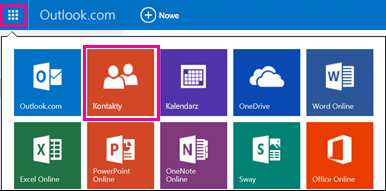
-
Wybierz pozycję Rozpocznij importowanie w obszarze Importuj kontakty.
-
Na następnym ekranie wybierz używaną wersję programu Outlook, a następnie postępuj zgodnie z instrukcjami, aby skopiować kontakty lokalne z aplikacji klasycznej Outlook na komputerze PC na konto usługi Outlook.com.
-
Po zaimportowaniu kontaktów do usługi Outlook.com po prostu dodaj konto usługi Outlook.com w aplikacji Outlook dla systemu iOS lub Android. Aby uzyskać więcej informacji, zobacz Konfigurowanie konta e-mail POP w aplikacji Outlook dla systemu iOS lub Android.
Jak zapisać kontakty programu Outlook w domyślnej aplikacji Kontakty w systemie iOS i Android?
W programie Outlook możesz w pełni zarządzać kontaktami, a także zapisywać kontakty w domyślnej aplikacji Kontakty w systemach iOS i Android. Pozwala to łatwo wyświetlić nazwę kontaktu po odebraniu od niego połączenia lub wiadomości SMS i wyświetlić wszystkie informacje o kontakcie bezpośrednio we wbudowanej aplikacji Kontakty.
W związku z podstawowymi funkcjami systemu iOS i Android sposób działania nieco się różni w zależności od platformy.
-
W systemie iOS program Outlook zapewnia jednokierunkowe wypychanie informacji o kontakcie z programu Outlook na telefon. Wszystkie nowo dodane kontakty i zmiany powinny zostać wprowadzone w aplikacji Outlook, po czym te zmiany mogą zostać wyeksportowane do wbudowanej aplikacji Kontakty i usługi poczty e-mail. Zwróć uwagę, że w aplikacji Kontakty należy unikać wprowadzania zmian. Zmiany wprowadzone w aplikacji Kontakty nie zostaną zsynchronizowane z programem Outlook ani z usługą poczty e-mail i zostaną zastąpione podczas następnej synchronizacji programu Outlook z aplikacją Kontakty.
-
W systemie Android program Outlook może w pełni synchronizować się z aplikacją Kontakty. Użytkownicy mogą więc dodać nowe kontakty lub wprowadzić zmiany w aplikacji Outlook albo za pomocą wbudowanej aplikacji Kontakty w systemie Android. Zmiany wprowadzone w jednej z tych lokalizacji zostaną zsynchronizowane z usługą poczty e-mail.
Aby zapisać kontakty w aplikacji lokalnej w systemie iOS (wraz z identyfikatorem wywołującego), przejdź do swojego konta w obszarze Ustawienia, a następnie naciśnij pozycję Zapisz kontakty.
Aby włączyć pełną synchronizację kontaktów w systemie Android, przejdź do konta w obszarze Ustawienia, a następnie naciśnij pozycję Synchronizuj kontakty.
Jeśli chcesz później usunąć kontakty, możesz przełączyć przełącznik w programie Outlook, a zostaną one usunięte z wbudowanej aplikacji Kontakty na telefonie.
Jak dodawać i edytować kontakty w programie Outlook?
Program Outlook dla systemów iOS i Android pozwala dodawać i edytować kontakty dla kont usługi Outlook.com i Microsoft 365.
-
Aby utworzyć nowy kontakt w programie Outlook dla systemu iOS, naciśnij pasek wyszukiwania u dołu ekranu.
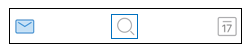
-
Naciśnij pozycję Utwórz +.
Nowy kontakt możesz również dodać bezpośrednio z wiadomości lub zdarzenia, naciskając imię i nazwisko osoby, a następnie naciskając pozycję Dodaj kontakt.
Po dodaniu kontaktu możesz edytować jego informacje, otwierając kontakt, a następnie naciskając przycisk Edytuj. Wszelkie zmiany wprowadzone w programie Outlook dla systemu iOS i Android zostaną zsynchronizowane i będą dostępne we wszystkich wersjach programu Outlook.
Czy do domyślnej aplikacji Kontakty na telefonie mogę dodać zdjęcia lub awatary kontaktów programu Outlook?
Możliwość eksportowania awatarów do macierzystej aplikacji telefonu nie jest obecnie obsługiwana na urządzeniach z systemem iOS.
W przypadku urządzeń z systemem Android można zsynchronizować awatary z macierzystą aplikacją kontaktów pod warunkiem, że opcja Synchronizacja kontaktów jest włączona w ustawieniach programu Outlook.
Uwaga: Aby zainicjować synchronizację, musisz mieć połączenie z siecią Wi-Fi i podłączyć się do ładowarki.
Jak uzyskać pomoc w aplikacji Outlook?
Aplikacja mobilna Outlook ma wbudowaną pomoc techniczną, w której można łatwo wyszukać potrzebny temat pomocy, a nawet rozpocząć konwersację z przedstawicielem pomocy technicznej.
W aplikacji Outlook wybierz pozycję Ustawienia > Pomoc i opinie. Jeśli potrzebujesz szczegółowych instrukcji na temat tego, jak tam przejść, zobacz Uzyskiwanie pomocy dotyczącej aplikacji Outlook dla systemów iOS i Android.











